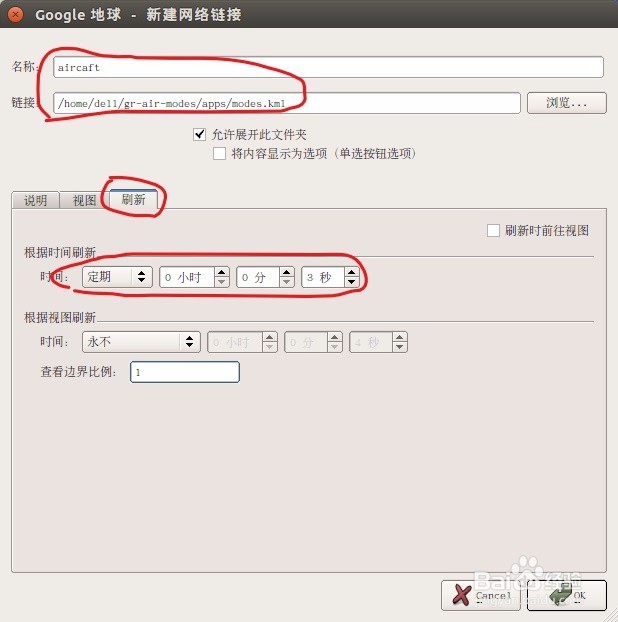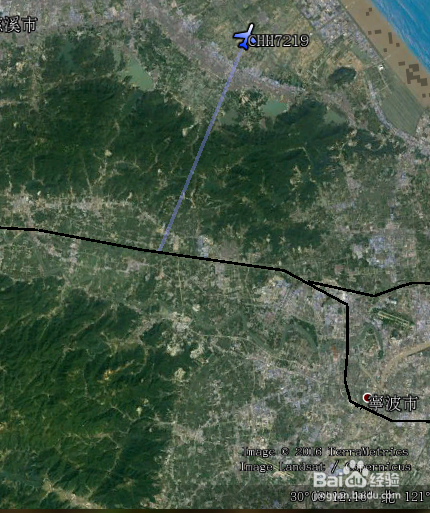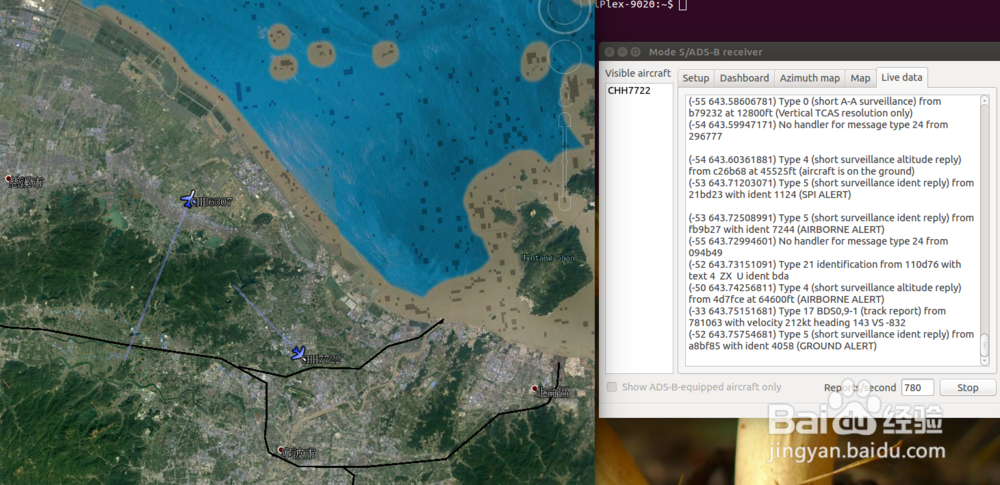利用USRP N210 实时监测所在区域的航班轨迹
1、第一步,安装用于解调飞机广播信号的gr-air-modes模块:
首先,快捷键“Ctrl+Alt+T”打开命令终端,逐行输入以下命令:
$ sudo apt-get install sqlite3 libsqlite3-dev python-zmq python-numpy python-scipy
$ git clone https://github.com/bistromath/gr-air-modes.git
$ cd gr-air-modes/
$ mkdir build
$ cd build
$ cmake ../
$ make
$ sudo make install
$ sudo ldconfig
其次,在安装好这个模块后,简要介绍下如何使用该模块:
1,打开工程所在文件夹
cd gr-air-modes /apps
2,调出控制面板
modes_gui
3,设置面板参数
需要设置的参数包括: 信号源(Source)选择UHD, 采样率(Rate)选择10.00Msps,输出报告数阈值(Threshold)设定为3,天线接受增益(Gain)设为30最大为38,天线接口(Antenna)选择TX/RX。RX position 为你所在地的经纬度信息,比如宁波的经纬度信息为120和29。
最后,点击“start”按钮,出现如下界面(Livedata输出信息,需要启动USRP N210设备):

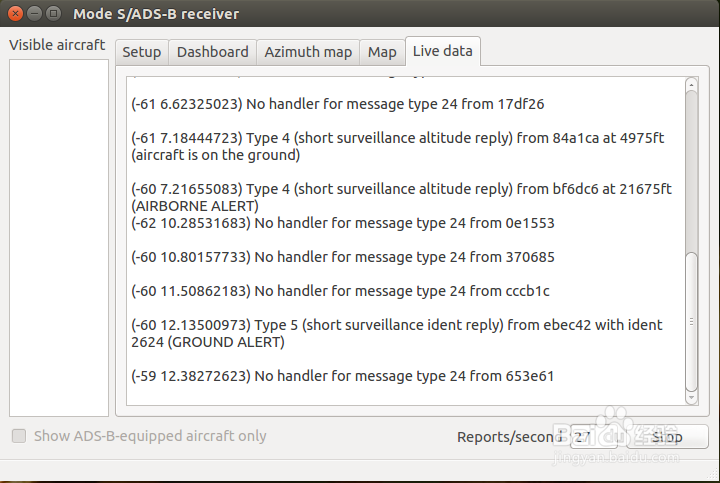
2、第二步,安装Google Earth
1,根据ubuntu系统选择以下安装包:
Ubuntu 32 bit:
wget http://dl.google.com/dl/earth/client/current/google-earth-stable_current_i386.deb
Ubuntu 64 bit:
wget http://dl.google.com/dl/earth/client/current/google-earth-stable_current_amd64.deb
2,安装包下载完后,需要先更新安装“lsb-core”模块:
sudo apt-get update
sudo apt-get -f install; (用于纠正一些包的错误依赖关系)
sudo apt-get install lsb-core
3,lsb-coreb模块安装完成后,接下来就可以安装下载好的google earth 了,在终端键入以下命令就可以了:
sudo dpkg -i google-earth-stable_current_amd64.deb
到这里谷歌地球软件安装成功,点开系统左侧栏中search图标,输入“google”便可以找到新装的软件,打开后的界面是这样的(不正常):
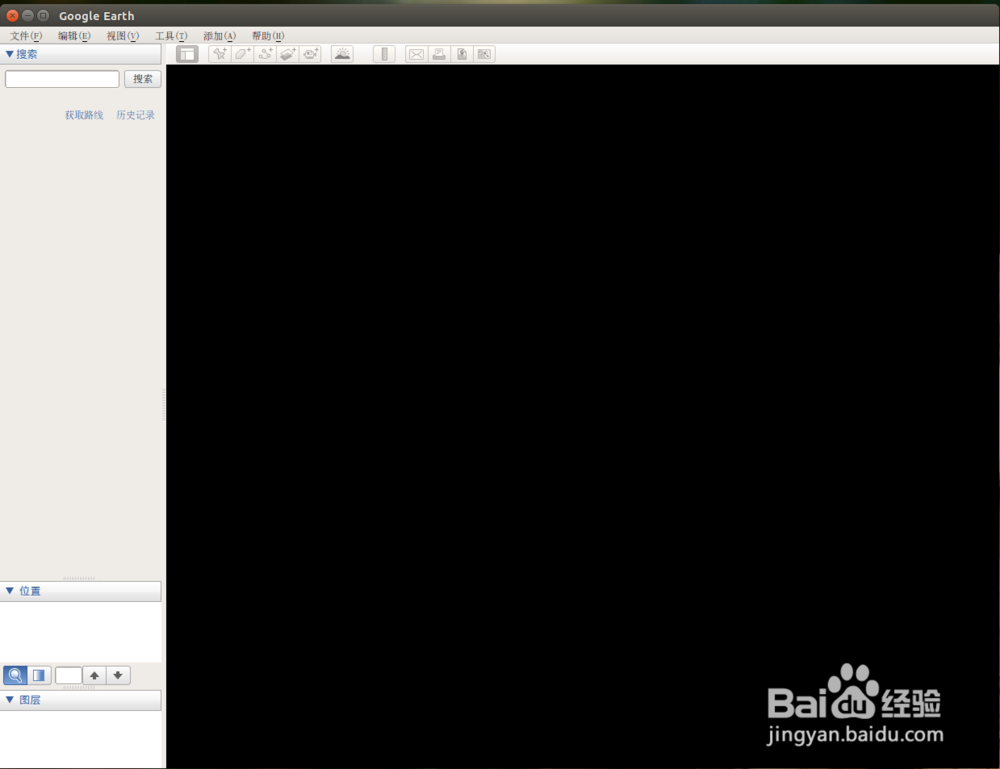
3、第三步,连接上Google服务器,
装好GoogleEarth后会发现无法正常使用,这是由于谷歌服务器离开国内导致相关服务中断。下面介绍一种上谷歌的方法:
1,到网站搜索基于ubuntu系统的最新host文件,并下载保存到桌面上。给个试过能行的网址,希望还能用:https://laod.cn/hosts/2016-google-hosts.html
2,打开命令终端,输入命令“sudo gedit /etc/hosts”,意思是打开本地浏览器的host文件,因此运行该命令之后可以看到一个打开的host文件。再打开刚下载好的host文件全选复制到该文件中,关闭文件前记得点保存。
3,重启网络(运行命令“sudo /etc/init.d/networking restart”),并打开GoogleEarth 便可以正常使用了,将出现如下界面(正常):
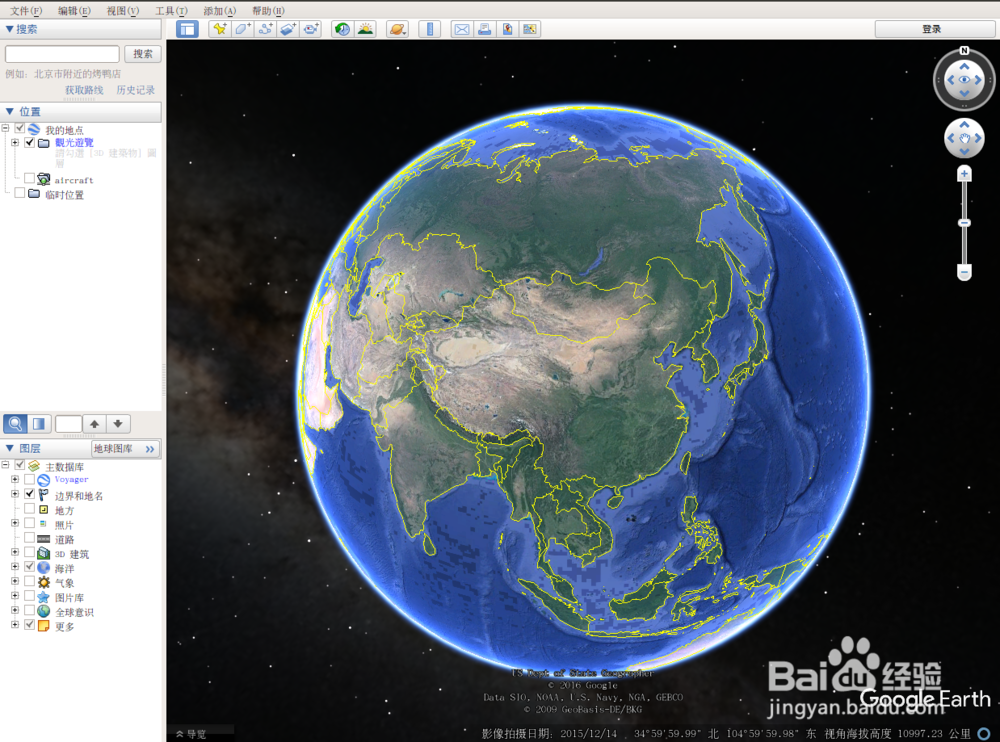
4、第四步,在Google Earth上显示飞机飞行轨迹
在步骤一中的控制面板中的输出栏中有一个钩上的“KML”格式的文件,命名为“modes”。这个文件中记录了航班的信息,如编号、经纬度等。下面如何介绍通过这个文件与Google Earth联系起来,通过实时数据来定时更新飞机在Google Earth中的飞行轨迹。
1,启动Google Earth;
2,在工具栏中选择“添加”->“网络连接”;
3,给即将生成的脚本起个名字,比如“aircraft”;
4,点击“浏览”,选择前面生成的“.KML”,即“modes”;
5,点击“刷新”按钮,选择定期更新,每次更新时间自己设定(比如设为3秒);
6,确定保存设置。
完成上述设定后,便可以在Google地球上看到之前显示在步骤一的控制面板中的航班飞行轨迹了,如下图所示: